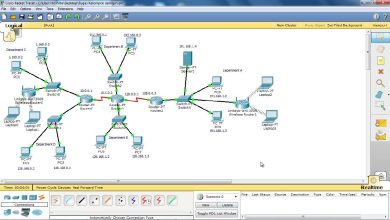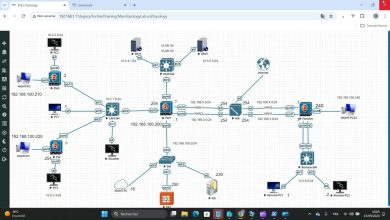Le programme Microsoft Excel est une application de tableur qui offre une panoplie de fonctions et d’équations, facilitant ainsi la manipulation, l’analyse et la présentation des données. Ces fonctions et équations sont essentielles pour maximiser l’efficacité de l’utilisation d’Excel dans divers contextes, que ce soit pour des tâches financières, statistiques, ou simplement pour organiser des données. Explorons de manière approfondie quelques-unes des fonctions et équations les plus importantes dans Excel.
-
Fonctions de Base :

« Link To Share » est votre plateforme de marketing tout-en-un, idéale pour guider votre audience vers tout ce que vous offrez, de manière simple et professionnelle. • Des pages de profil (Bio) modernes et personnalisables • Raccourcissez vos liens grâce à des analyses avancées • Générez des codes QR interactifs à l’image de votre marque • Hébergez des sites statiques et gérez votre code • Des outils web variés pour stimuler votre activité -
SOMME : La fonction SOMME est fondamentale. Elle permet d’additionner les valeurs d’une plage de cellules. Par exemple,
=SOMME(A1:A10)additionne les valeurs de la cellule A1 à A10. -
MOYENNE : La fonction MOYENNE calcule la moyenne des valeurs d’une plage de cellules. Pour obtenir la moyenne des valeurs de la plage B1 à B5, on utilise la formule
=MOYENNE(B1:B5). -
MAX et MIN : Ces fonctions retournent respectivement la valeur maximale et minimale d’une plage de cellules. Par exemple,
=MAX(C1:C100)renvoie la valeur maximale de la plage C1 à C100.
-
-
Fonctions Mathématiques et Trigonométriques :
-
RACINE : Utilisée avec la fonction RACINE, Excel permet de calculer la racine carrée d’un nombre. Par exemple,
=RACINE(D1)donne la racine carrée de la valeur en D1. -
SIN, COS, TAN : Ces fonctions trigonométriques permettent de calculer respectivement le sinus, le cosinus et la tangente d’un angle donné. Par exemple,
=SIN(E1)retourne le sinus de l’angle en E1. -
PI : La constante PI peut être utilisée dans des calculs trigonométriques. Par exemple,
=PI()*F1multiplie la constante PI par la valeur en F1.
-
-
Fonctions Logiques :
-
SI : La fonction SI est cruciale pour l’analyse conditionnelle. Elle permet d’exécuter différentes actions en fonction de la véracité d’une condition. Par exemple,
=SI(G1>10; "Oui"; "Non")affiche « Oui » si la valeur en G1 est supérieure à 10, sinon « Non ». -
ET, OU : Ces fonctions logiques permettent de combiner plusieurs conditions. Par exemple,
=ET(H1>5; H1<10)retourne VRAI si la valeur en H1 est à la fois supérieure à 5 et inférieure à 10.
-
-
Références et Adressage :
-
$ (Dollar) : L'utilisation du signe dollar dans une référence de cellule permet de fixer une partie de la référence lors du déplacement de la formule vers d'autres cellules. Par exemple,
$A$1reste fixe lors du déplacement de la formule, tandis queA1change en conséquence. -
INDEX et EQUIV : En combinant ces fonctions, on peut rechercher une valeur dans un tableau et renvoyer la valeur associée dans une autre colonne. Par exemple,
=INDEX(C1:C100; EQUIV(25; B1:B100; 0))renvoie la valeur de la colonne C correspondant à la ligne où la valeur 25 est présente dans la colonne B.
-
-
Fonctions de Texte :
-
CONCATENER : Cette fonction permet de fusionner le contenu de plusieurs cellules. Par exemple,
=CONCATENER(A1; " "; B1)combine le contenu de A1 et B1 avec un espace entre eux. -
STXT, NBCAR : Ces fonctions sont utiles pour extraire une partie du texte d'une cellule ou pour déterminer le nombre de caractères dans une cellule. Par exemple,
=STXT(C1; 3; 5)extrait 5 caractères à partir du 3e caractère de la cellule C1.
-
-
Fonctions de Date et Heure :
-
AUJOURDHUI, MAINTENANT : Ces fonctions retournent respectivement la date actuelle et la date et l'heure actuelles. Par exemple,
=AUJOURDHUI()affiche la date du jour. -
DATEDIF : Cette fonction calcule la différence entre deux dates sous différentes unités de temps. Par exemple,
=DATEDIF(D1; D2; "jours")donne le nombre de jours entre les dates en D1 et D2.
-
-
Fonctions de Recherche :
-
RECHERCHEV, RECHERCHEH : Ces fonctions permettent de rechercher une valeur dans une ligne ou une colonne spécifiée et de renvoyer une valeur associée dans la même ligne ou colonne. Par exemple,
=RECHERCHEV(42; A1:B100; 2; FAUX)recherche la valeur 42 dans la colonne A et renvoie la valeur correspondante dans la colonne B. -
FILTRE : La fonction FILTRE permet de filtrer les données d'une plage en fonction de critères spécifiés. Par exemple,
=FILTRE(A1:B100; B1:B100>50)retourne les lignes où les valeurs dans la colonne B sont supérieures à 50.
-
En conclusion, Excel propose une variété de fonctions et d'équations qui peuvent être utilisées de manière combinée pour effectuer des tâches complexes de traitement de données. Que ce soit pour des calculs simples ou des analyses conditionnelles sophistiquées, la maîtrise de ces fonctions enrichit les capacités de l'utilisateur dans la gestion et l'exploitation des données au sein de feuilles de calcul Excel.
Plus de connaissances

Dans le vaste écosystème des fonctions et équations d'Excel, il est essentiel de se plonger plus profondément dans certaines fonctionnalités spécifiques qui peuvent être particulièrement puissantes dans divers contextes d'utilisation. Examions de manière plus détaillée quelques-unes de ces fonctions avancées :
-
Tableaux Croisés Dynamiques (TCD) :
- Les TCD sont des outils puissants pour analyser et résumer de grandes quantités de données. Ils permettent de regrouper, filtrer et synthétiser les données de manière interactive. En créant un TCD, l'utilisateur peut rapidement obtenir des informations statistiques, des totaux et des sous-totaux, facilitant ainsi la compréhension des tendances et des relations dans les données.
-
Fonction SI.ERREUR :
- Cette fonction est utile pour gérer les erreurs potentielles dans les formules. Elle permet d'exécuter une action spécifiée si une erreur se produit lors de l'évaluation de la formule. Par exemple,
=SI.ERREUR(A1/B1; "Erreur de division")affiche "Erreur de division" si la division par zéro se produit.
- Cette fonction est utile pour gérer les erreurs potentielles dans les formules. Elle permet d'exécuter une action spécifiée si une erreur se produit lors de l'évaluation de la formule. Par exemple,
-
Fonction INDIRECT :
- La fonction INDIRECT permet de créer des références de cellules dynamiques. En utilisant INDIRECT, vous pouvez référencer une cellule dont le nom est déterminé par une autre cellule. Par exemple,
=INDIRECT("Feuil1!A1")utilise le contenu de la cellule A1 de la Feuille 1 comme référence.
- La fonction INDIRECT permet de créer des références de cellules dynamiques. En utilisant INDIRECT, vous pouvez référencer une cellule dont le nom est déterminé par une autre cellule. Par exemple,
-
Fonction RECHERCHE :
- La fonction RECHERCHE est utile pour trouver une valeur dans une plage spécifiée et renvoyer une valeur correspondante dans la même position relative d'une autre plage. Cela permet une recherche plus flexible et dynamique. Par exemple,
=RECHERCHE("Pomme"; A1:A100; B1:B100)recherche "Pomme" dans la colonne A et renvoie la valeur correspondante de la colonne B.
- La fonction RECHERCHE est utile pour trouver une valeur dans une plage spécifiée et renvoyer une valeur correspondante dans la même position relative d'une autre plage. Cela permet une recherche plus flexible et dynamique. Par exemple,
-
Fonction CONCAT :
- La fonction CONCAT, introduite dans les versions récentes d'Excel, simplifie la fusion de plusieurs cellules ou plages de cellules sans avoir besoin d'utiliser l'ancienne fonction CONCATENER. Par exemple,
=CONCAT(A1:A5)combine le contenu des cellules de A1 à A5 en une seule chaîne de texte.
- La fonction CONCAT, introduite dans les versions récentes d'Excel, simplifie la fusion de plusieurs cellules ou plages de cellules sans avoir besoin d'utiliser l'ancienne fonction CONCATENER. Par exemple,
-
Fonction SOMMEPROD :
- La fonction SOMMEPROD permet de multiplier les éléments correspondants de plusieurs plages de cellules et de retourner la somme de ces produits. C'est extrêmement utile pour effectuer des calculs complexes sur des ensembles de données. Par exemple,
=SOMMEPROD(A1:A10, B1:B10)calcule la somme des produits des valeurs de A1 à A10 avec celles de B1 à B10.
- La fonction SOMMEPROD permet de multiplier les éléments correspondants de plusieurs plages de cellules et de retourner la somme de ces produits. C'est extrêmement utile pour effectuer des calculs complexes sur des ensembles de données. Par exemple,
-
Fonctions Financières :
- Excel propose un ensemble de fonctions dédiées aux calculs financiers. Par exemple, la fonction TAUX permet de calculer le taux d'intérêt périodique pour un investissement. De même, la fonction VA permet de calculer la valeur actuelle d'une série de paiements futurs.
-
Fonction VALIDESI :
- La fonction VALIDESI permet de définir des règles de validation pour les cellules, restreignant ainsi les types de données acceptés. Cela garantit la cohérence et l'intégrité des données entrées. Par exemple, en utilisant la fonction VALIDESI, vous pouvez spécifier que seuls les nombres entre 1 et 100 sont autorisés dans une cellule donnée.
-
Fonctions de Gestion des Erreurs :
- En plus de SI.ERREUR, Excel propose d'autres fonctions pour gérer les erreurs, telles que ESTERREUR, ESTNA, etc. Ces fonctions permettent de détecter et de traiter les erreurs de manière appropriée, améliorant ainsi la robustesse des feuilles de calcul.
-
Macros VBA (Visual Basic for Applications) :
- Pour des tâches très spécifiques ou des automatisations avancées, l'utilisation de macros VBA peut être inestimable. VBA permet de créer des scripts personnalisés pour automatiser des actions répétitives, étendre les fonctionnalités d'Excel et répondre à des besoins particuliers de manière efficace.
En explorant ces fonctionnalités avancées, les utilisateurs peuvent optimiser leur utilisation d'Excel, en transformant cette application de tableur en un outil encore plus puissant pour la gestion et l'analyse de données. Que ce soit pour des tâches simples du quotidien ou des analyses complexes, la maîtrise de ces fonctions et équations permet d'améliorer significativement l'efficacité et la précision des travaux réalisés dans Excel.